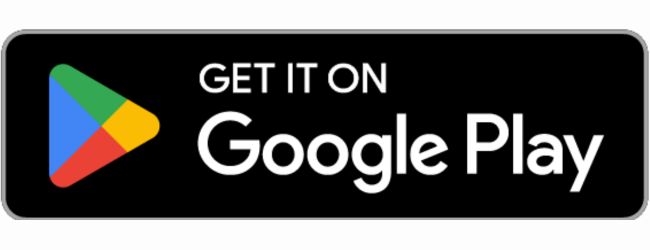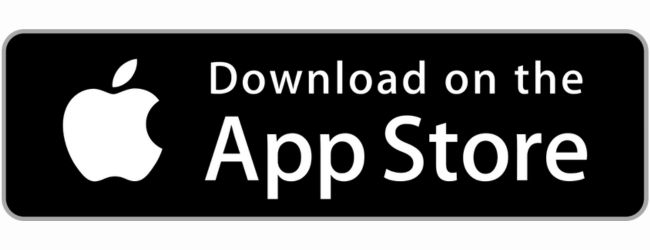Ispod je ultimativni vodič za transkripcije sastanaka. Naučit ćete što su oni, zašto su važni i kako doći do snimaka sastanaka i transkribirati svoje sastanke u budućnosti.
Što je transkripcija sastanka?
Transkripti sastanka tekstualni su zapisi govornih razgovora tijekom sastanka. Međutim, puni prijepis sastanka trebao bi uključivati govornike i vremenske oznake radi lakšeg upućivanja.
Postoje 3 glavne vrste transkripcije sastanaka:
Što je uređena transkripcija
Uređeni prijepis cjelovito je pismo prilagođeno za čitljivost. To uključuje ispravljanje gramatike i pravopisa te uklanjanje slenga ili nepotpunih riječi. Uređeni prijepis može biti koristan za sastanak ako u budućnosti trebate službeno predstaviti pisani dokument.
Što je doslovna transkripcija
Doslovna transkripcija je točna kopija izgovorenog sastanka. Uključuje stanke i neverbalne zvukove (pročišćavanje grla, pozadinsku buku). Nema puno koristi od punog doslovnog prijepisa sastanka osim ako nije u pravnom kontekstu.
Mala varijacija je nedoslovni prijepis. Time se uklanjaju pauze i neverbalni zvukovi, a tekst ostaje isti.
Što je inteligentna doslovna transkripcija
Inteligentne doslovne transkripcije zadržavaju glavni govor dok uređuju riječi za popunjavanje, ponavljanje, nestandardne riječi i stanke. Uklanja rečenice koje se ne odnose na temu i ponavljaju se rečenice.
Svrha inteligentnog doslovnog prijepisa je zadržati glas govornika dok tekst čini čitljivim. Koristi se u videokonferencijama i poslovnim događajima jer se može citirati ili lako pretvoriti u druge medije, poput scenarija ili pisanog članka.
Trebate li koristiti uređenu transkripciju ili doslovno transkripciju?
Inteligentne doslovne transkripcije imaju najviše smisla u većini poslovnih konteksta jer pružaju lako čitljiv transkript uz zadržavanje glasa i značenja govornika. Ako želite koristiti jače uređenu verziju, to možete učiniti u budućnosti iz početnog dokumenta.
Zašto biste trebali transkribirati sastanke?
Razlog za sastanak diktati je voditi pisani zapis o temama rasprave. To dovodi do drugih razloga, uključujući:
- Za povećanje fokusa. Ako sudionici ne moraju voditi vlastite bilješke tijekom sastanka, mogu se usredotočiti na ono o čemu se raspravlja. Kao takvi, prijepisi sastanaka poboljšavaju angažman.
- Za lakše referenciranje. Ako se netko treba vratiti na rasprave sa sastanka, prijepis je najlakši način da to učinite. Korištenje nečijih bilješki moglo bi rezultirati pogreškama ako je osoba netočno napisala podatke.
- Za uštedu vremena. Generiranje prijepisa sastanaka štedi vrijeme sudionicima jer neće morati ponovno gledati snimku nekoliko puta kako bi dobili potrebne informacije. Pisani dokument puno je lakše skenirati.
- Za povećanje povrata ulaganja. Sastanak s važnim govornikom može biti skup. Stoga uzimanje prijepisa znači da se ljudi mogu više usredotočiti, a pisani dokument možete koristiti za marketing kako biste poboljšali poslovne veze.
Kako možete koristiti transkripte sastanaka?
Transkript sastanka može biti izvor informacija za marketinške napore usmjerene na kupca. Na primjer, ako grupa zaposlenika raspravlja o promjenama u industriji ili trendovima, transkript možete pretvoriti u:
- Post na blogu
- YouTube video skripta
- Epizoda podcasta
- Naslovi na društvenim mrežama
- Youtube titlovi
Ne samo da će vam transkripcija sastanka omogućiti da dobijete više dijelova sadržaja iz istog dokumenta, već će vam pomoći i da prikažete stručnost i učvrstite svoj poslovni autoritet. Ako ipak stvarate marketinški sadržaj, korištenje transkripcije sastanka za informacije može uštedite vrijeme, posebno jer se može pretvoriti u većinu ovih oblika s vrlo malo uređivanja.
Kako transkribiram sastanak?
Sastanak možete transkribirati sami ili unajmiti neku od usluga transkripcije sastanaka da to učini umjesto vas. Ovisno o vašoj brzini tipkanja i sposobnosti zadržavanja informacija, transkribiranje sastanka ne mora biti kompliciran proces. Evo koraka za stvaranje transkripcije sastanka.
1. Snimite sastanak
Prvi korak je dobivanje snimke sastanka. Iako biste mogli pokušati voditi bilješke dok se to događa, ovo nije točan izvor informacija. Način snimanja sastanka ovisit će o tome gdje se održava i koliko govornika ima.
Mogućnosti snimanja uključuju:
- Softver za snimanje zaslona i zvuka za virtualne sastanke
- Vaš pametni telefon za manje sastanke nekoliko ljudi
- Višesmjerni mikrofoni za veće prostorije za sastanke
- Softver koji ima značajke snimanja i transkripcije.
Koju god opciju odabrali, svakako testirajte okruženje za snimanje prije početka sastanka. Važno je imati jasnu kvalitetu zvuka prilikom pretvorbe govor u tekst. Na kraju, provjerite imate li svačije dopuštenje za snimanje sastanka.
2. Slušajte audio zapis
Zatim po potrebi prenesite audiodatoteku na računalo. Preslušajte datoteku u potpunosti bez pokušaja pravljenja bilješki. To je kako biste mogli utvrditi postoje li problemi ili ispadanja zvuka. Htjet ćete se upoznati sa sadržajem datoteke prije nego počnete pokušavati transkribirati.
3. Započnite transkribiranje
Poslušajte zvuk drugi put i počnite s transkripcijom. Najlakši način da to učinite ručno je da samo upisujete bez previše brige o interpunkciji i pravopisu. Kada primijetite novog govornika, dodajte prijelom retka kako biste ga razlikovali. Ovaj će vam korak pomoći da kasnije dodate vremenske oznake .
4. Sredite svoj prijepis
Ponovno pregledajte audiodatoteku kako biste poboljšali svoj prijepis. Tijekom ovog koraka trebali biste provjeriti netočne riječi i nastojati da zvučnik razbije dijelove. Iako još ne morate dodavati imena, u najmanju ruku trebali biste imati točne blokove teksta za svaki. Nakon što to učinite, prođite kroz tekstualnu datoteku bez zvuka i počnite uređivati gramatiku i pravopis. Opseg ovog koraka ovisi o vrsti transkripcije koju želite, ali riječi bi trebale biti pravilno napisane, a tamo gdje mislite da se rečenice mijenjaju trebale bi postojati točke i velika slova.
5. Dodajte govornike i vremenske oznake
Pod uvjetom da ste zadovoljni kvalitetom transkripcije sastanka, možete ponovno slušati zvuk i početi dodavati vremenske oznake i zvučnike. Da biste to učinili, pauzirajte videozapis svaki put kada nova osoba počne govoriti i dodajte sljedeće pojedinosti:
[hour:minute:second] [speaker]: (Govor)
Nakon što to učinite, trebali biste imati potpun i točan prijepis sastanka.
6. Pretvori u kratki sažetak
Transkripcija sastanka razlikuje se od zapisnika sastanka. Dok je prijepis doslovna datoteka, zapisnik je zapis glavnih točaka. Dakle, ako umjesto toga želite minute, prođite kroz tekstualnu datoteku birajući:
- Istaknuta pitanja
- Prijedlozi
- Akcijski bodovi
- Odlučni ishodi
- Rokovi
To je mnogo lakše nakon što imate točan transkripciju sastanka, za razliku od rada izravno iz audiodatoteka.
Je li moguće stvoriti transkripcije timova sastanaka uživo?
Da, moguće je prepisati sastanak pomoću alata za prepisivanje ili ručnog prepisivanja. Ljudi koriste alate ili agencije za transkripciju webinara, Microsoft timova i zoom sastanaka, intervjui, i još mnogo toga. Postoji mnogo opcija koje možete izabrati za uslugu prijepisa. Postoje mobilne aplikacije za android i iOS, web aplikacije i agencije za prijepise.
Prilikom odabira usluge prijepisa trebali biste obratiti pažnju na nekoliko čimbenika kao što su planovi cijena, točnost i brzina. Značajke usluge također su važne. Na primjer, neke usluge mogu raditi transkripciju u stvarnom vremenu, imaju razne alate, integracije i funkcionalnosti.
Je li moguće automatski transkribirati sastanke?
Ručna audio transkripcija dugotrajan je proces i ne jamči uvijek razine točnosti potrebne u prijepisima sastanaka. Alternativa je korištenje softvera za automatsku transkripciju, kao što je Transkriptor.
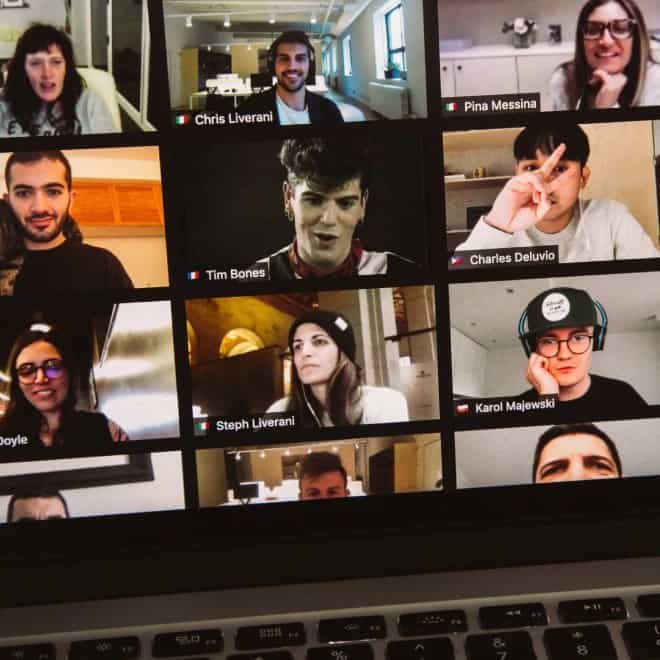
Evo kako to funkcionira:
- Napravite audio zapis sastanka.
- Učitajte ga u softver za transkripciju sastanka i ostavite da se pretvori.
- Kada završi, bit ćete obaviješteni i dobit ćete popis zadataka.
- To uključuje provjeru tekstualne datoteke i uređivanje radi točnosti ako je potrebno. Dovršite ih prije finaliziranja datoteke.
- Nakon uređivanja preuzmite tekstualnu datoteku u odabranom formatu.
Prednost korištenja platforme za automatsku transkripciju je u tome što oduzima velik dio ponavljajućeg posla prepisivanja.
Što je primjer formata transkripcije sastanka?
Iako će duljina i složenost vašeg prijepisa sastanka varirati, ovdje je primjer tipičnog inteligentnog doslovnog prijepisa.
[00:00:10 Steve]: Dobrodošli svi. Nadam se da ste svi dobro proveli vikend. Čini se da je sada dobro vrijeme da uhvatimo korak s uvođenjem novog softvera.
[00:00:40 Becky]: Trenutačno smo na putu da ga pustimo krajem mjeseca, ali smo naišli na nekoliko problema s korisničkim sučeljem. Pustit ću Bena da mi objasni jer se on bavio ovime.
[00:01:04 Ben]: Hvala, Becky. Dakle, problem koji sada imamo je da pristup postavkama računa prisiljava korisnika da se odjavi. Ne možemo baš-
[00:01:20 Steve]: Čini se da je to veliki problem imati ovako kasno u razvoju. Je li to povezano s nečim drugim ili je riječ o izoliranom problemu?
[00:01:34 Ben]: Koliko možemo reći, izolirano je. Nijedna druga značajka ili izbornici nisu imali bugove tijekom testiranja proizvoda, pa vjerujemo da je ovo relativno nov problem otkako smo implementirali najnovije ažuriranje dizajna. Trenutno nije poznato zašto je došlo do pogreške, ali to je radost razvoja softvera, zar ne?
[00:02:01 Steve]: Da, to je istina. Pa, Becky, mislim da ovo treba biti glavni prioritet za ovaj tjedan, jer ne bismo trebali tražiti daljnje promjene dok se ovo ne riješi. Prepustit ću vama da to organizirate, ali mislim da bismo trebali angažirati sve raspoložive ljude jer će to biti veliko kašnjenje. Nadoknadit ćemo propušteno krajem tjedna, u redu?
[00:02:43 Becky]: To je u redu, hvala, Steve. Reći ću Benu da koordinira s ostalim IT momcima da vidimo što možemo učiniti u vezi ovoga što prije.
Koji su nedostaci korištenja asinkronih udaljenih mikrofona?
- Spajanje najtočnijeg zvuka za svaki zvučnik u jednu datoteku
- Na korištenje prepoznavanja govora za utvrđivanje tko govori može utjecati kvaliteta mikrofona
- Ručno spajanje zvučnih izvadaka ili vrlo složen softver za prijepis potrajalo bi dugo
Microsoft je 2019. godine pokrenuo studiju o korištenju asinkronih udaljenih mikrofona za transkripcije sastanaka. Istraživači su morali upotrijebiti širok raspon složenih AI i audio algoritama kako bi proizveli datoteku transkripcije s točnošću od 3% manjom od usmjerenih mikrofona. Činjenica da je ovo bila vrhunska studija koju je proveo Microsoft trebala bi istaknuti njegovu jednostavnost korištenja u stvarnom svijetu.
Najbolja opcija: Transkriptor!
Što ako vam kažemo da postoji brz i pristupačan način prepisivanja svih važnih poslovnih sastanaka u nekoliko minuta? Transkriptor će biti vaš izvor broj jedan za prijepise na dnevnoj bazi sa svojim isplativim i pouzdanim uslugama!
Pišite stvari u pokretu.
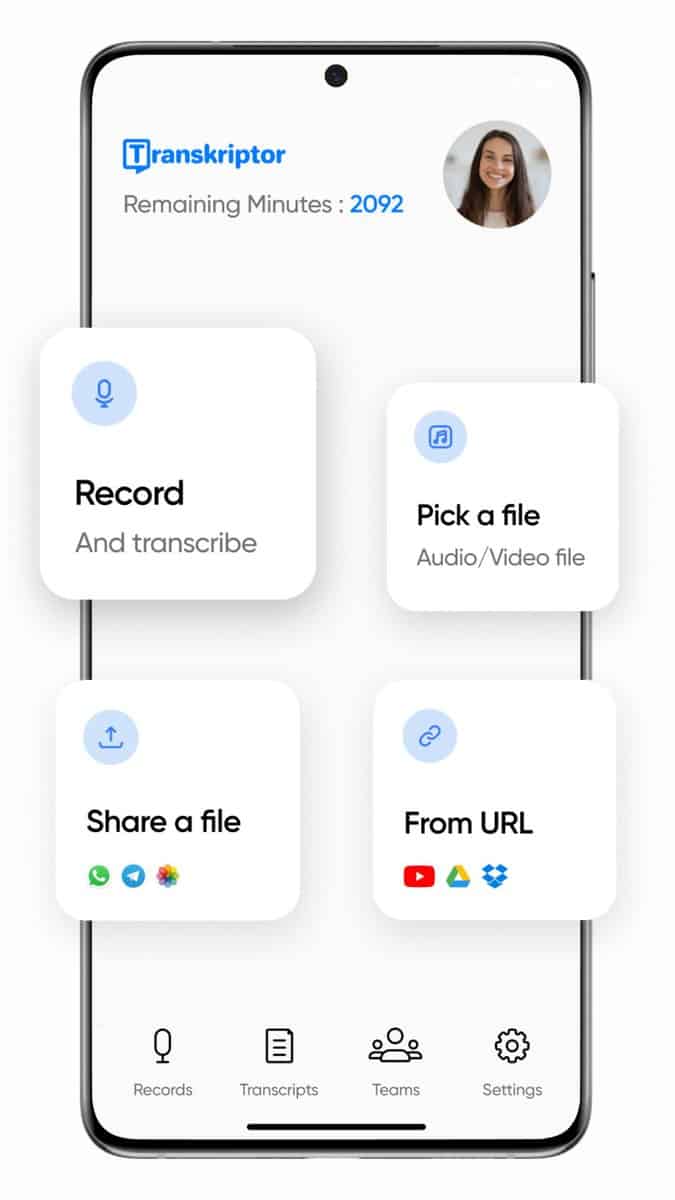
Pristup sa svih uređaja. Pretvorite audio datoteke u tekst na iPhoneu i Androidu.
Pogledajte što su naši kupci rekli o nama!
Služimo tisućama ljudi iz bilo koje dobi, profesije i zemlje. Kliknite na komentare ili gumb ispod da pročitate iskrenije recenzije o nama.
Ocijenjeno izvrsno 4,4/5 na temelju 50+ recenzija na Capterra.
Jimena L. Osnivač Čitaj više
Sve je jako dobro, nije skupo, dobar odnos cijene i kvalitete, a i dosta je brzo.
Velika preciznost u odnosu na vrijeme titlova i u prepoznavanju riječi. Moralo se napraviti vrlo malo ispravaka.
Jaqueline B. Sociologinja Čitaj više
Ono što mi se najviše svidjelo kod Transkriptor je to što ima visoku točnost. Uz platformu jednostavnu za korištenje, trebao sam samo prilagoditi interpunkcijske znakove
Prethodno
Sljedeći
Probaj besplatno
Daljnje čitanje
Kako prepisati sastanke Microsoft Teamsa?
Kako prepisati Skype sastanke?
Kako prepisati Webex sastanke?
Kako transkribirati Google Meet sastanke?
Kako transkribirati Google Hangouts sastanke?
Kako prepisati sastanke GoToMeeting?
Kako transkribirati Zoom sastanke?
Kako prepisati BlueJeans sastanke?
Često postavljana pitanja
Trebate li transkribirati sastanke?
Transkripcija sastanka neophodna je za točnost, referencu i marketing sadržaja. Međutim, ne isplati se trošiti sate ručno ispisujući audio datoteku sastanka.
Ako trebate transkripciju sastanka, isprobajte softver za transkripciju. Brzi su i jednostavni za korištenje, a prvi prijepis je besplatan.
Možete li dobiti prijepis sastanka Teamsa?
Da, moguće je prepisati sastanak Microsoft Teamsa. Pogledajte našu povezanu objavu na blogu o transkripciji sastanaka Microsoft Teamsa.